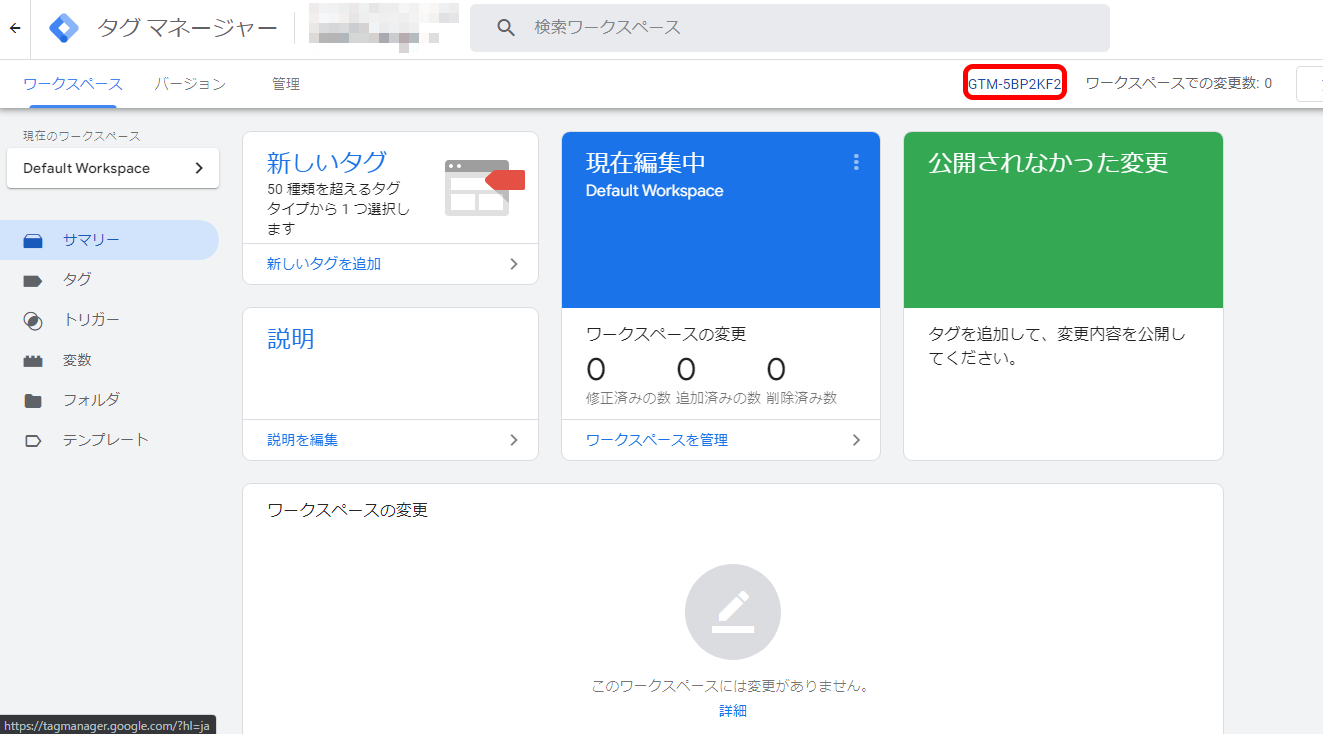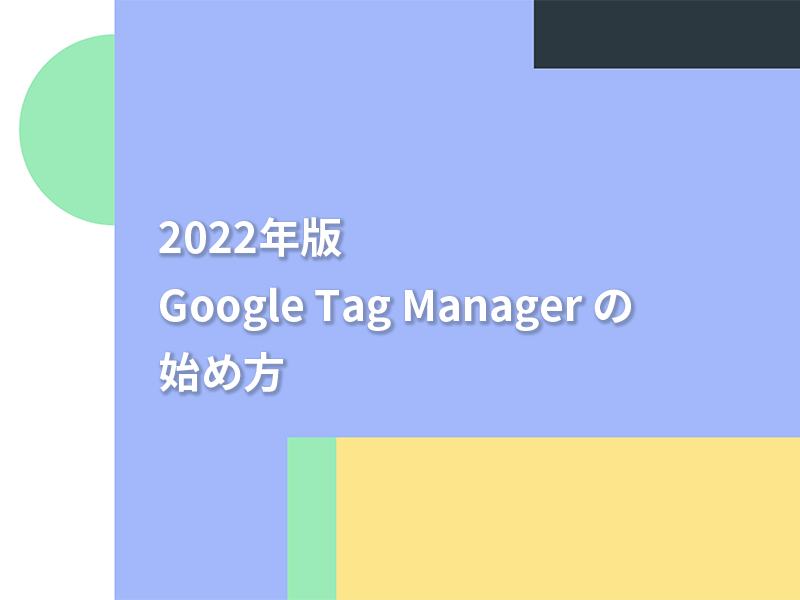
サイトを運営していると、アクセス解析や広告表示などサイトに追加する各種タグでサイトのソースが見づらくなったりしますよね。
また、サービスがアップデートされたりなどでタグを変更する必要がある場合、該当ページのHTMLを更新しなければならずに不便さを感じたこともあると思います。
Google Tag Manager を利用すると、そういったタグをまとめてブラウザ上で挿入できますし、タグの変更が必要になった場合はブラウザ上で編集できるので便利です。
この記事ではGoogle Tag Managerの利用方法について説明します。
Google Tag Manager とは
Google Tag Manager(GTM)とはGoogleが提供しているタグマネジメントツールです。
GTMを実装すれば、GTMに登録した計測タグや広告タグなどを自動的に挿入でき、修正もGTMの設定変更で自動的に行うことができます。
GTMを利用すると、
- タグの追加・修正をエディタを開かなくてもブラウザ上で行える。
- ブラウザ上からタグの内容や設定を確認できる。
- 複数人でタグを管理でき、各ユーザーの編集権限も各種設定できる。
- プレビューモードでタグの設定が反映されているか確認できる
など、様々なメリットがあります。
サイトに挿入する外部(たとえばGoogleなど)から支給されたタグがある場合、GTMを積極的に活用していきましょう。
Google Tag Manager を利用する
0)Google Tag Manager を利用するのに必要なもの
Google Tag Manager を始めるには、Google アカウント(Gmailアドレス)が必要です。
また、サイトにGTMとの接続を行うため、エディタを利用したファイルの編集とFTPソフトなどを利用したファイルのアップロードが必要です。
1)ブラウザでGoogle Tag Managerにアクセスする
- Google Tag Manager(https://marketingplatform.google.com/intl/ja/about/tag-manager/)にアクセスして右上の「無料で利用する」をクリックする。
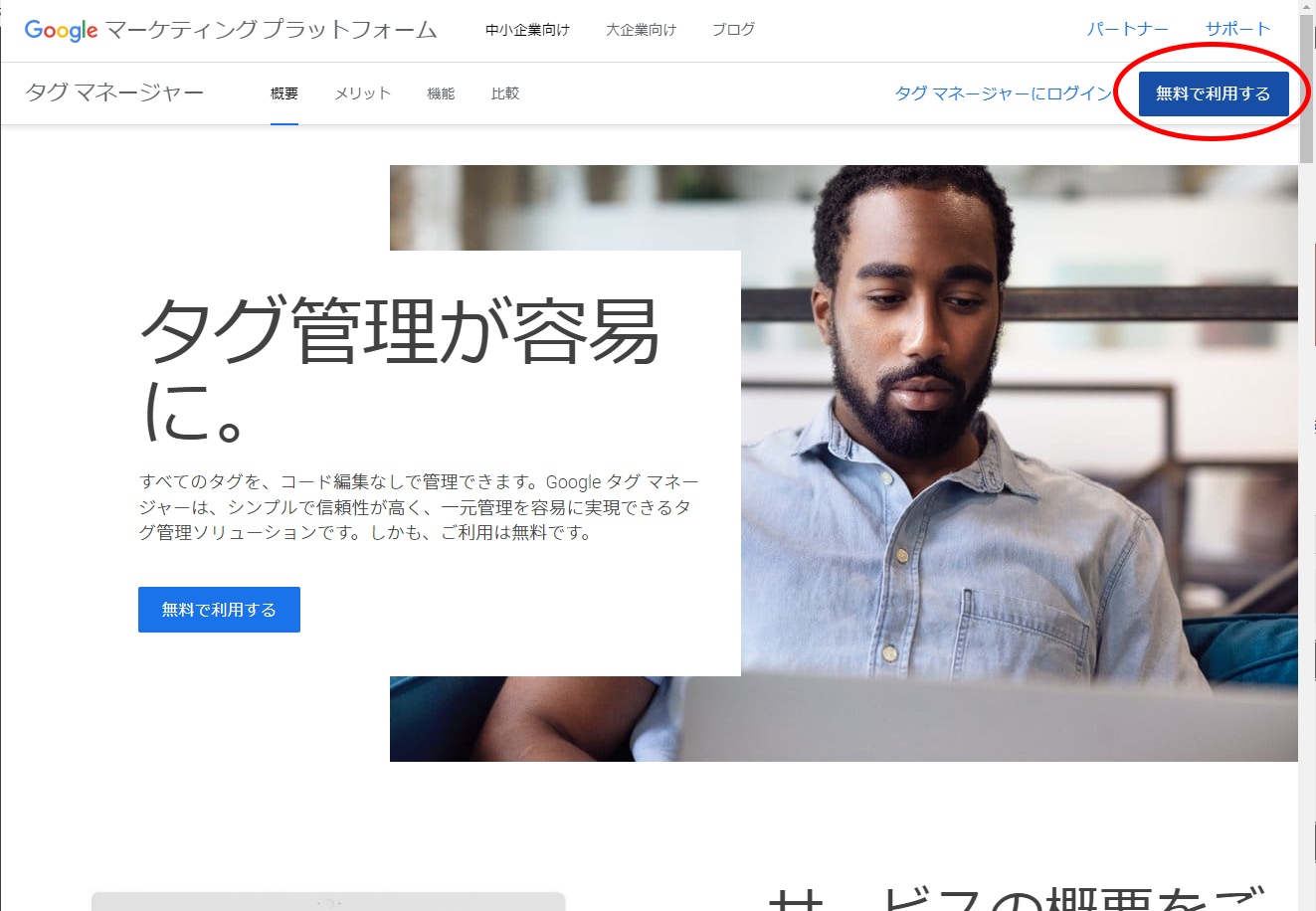
- アカウントの追加画面が表示されるので必要なデータを入力し、「作成」ボタンをクリックする。
「コンテナ」はサイトの情報で、「アカウント」はコンテナを管理する組織(個人)の情報と考えればよいでしょう。
「Google や他の人と匿名でデータ共有」にチェックを入れ、ターゲットプラットフォームは「ウェブ」を選択すればOKです。
- Google タグマネージャー規約が表示されるので、チェックを入れて「はい」をクリックする。
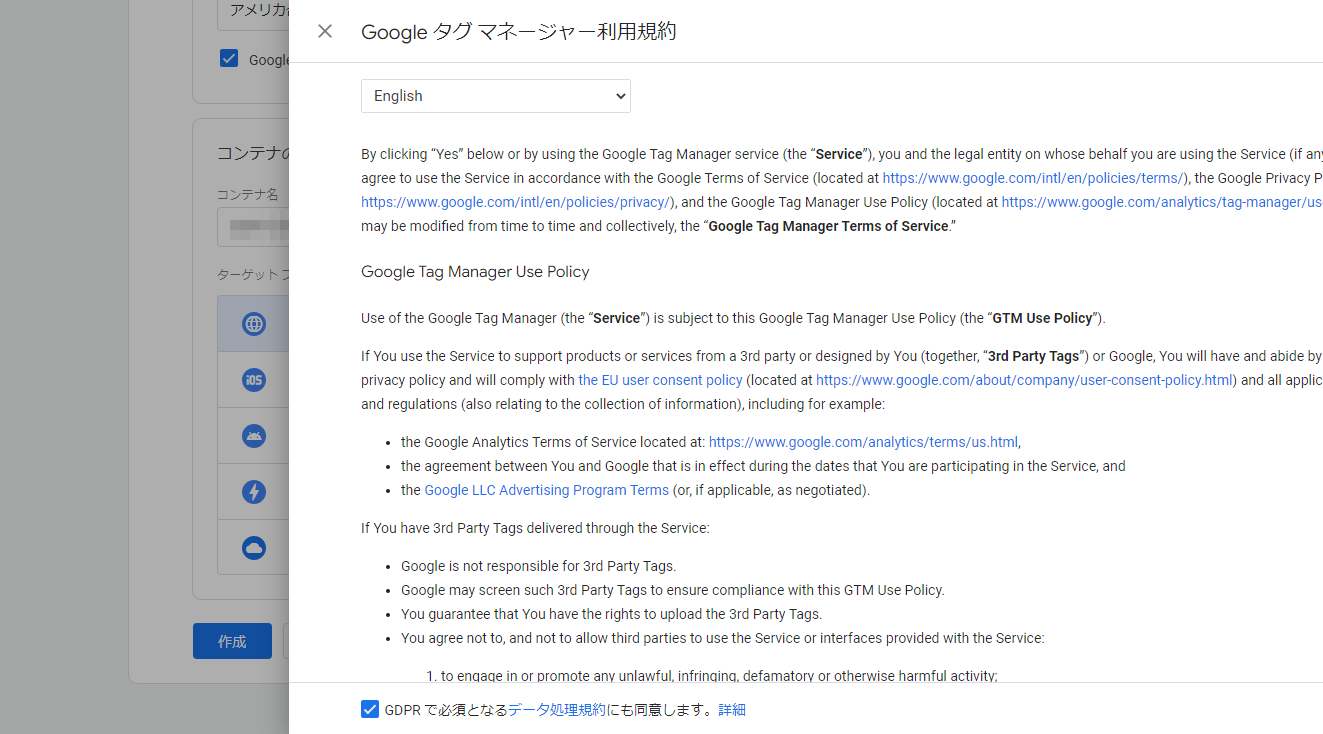
- 「タグマネージャーをインストール」という文字が表示され、インストール用コードが発行されるので、エディタで2箇所(上はheadタグ直後・下はbodyタグ直後)に挿入してファイルをFTPでアップロードする。
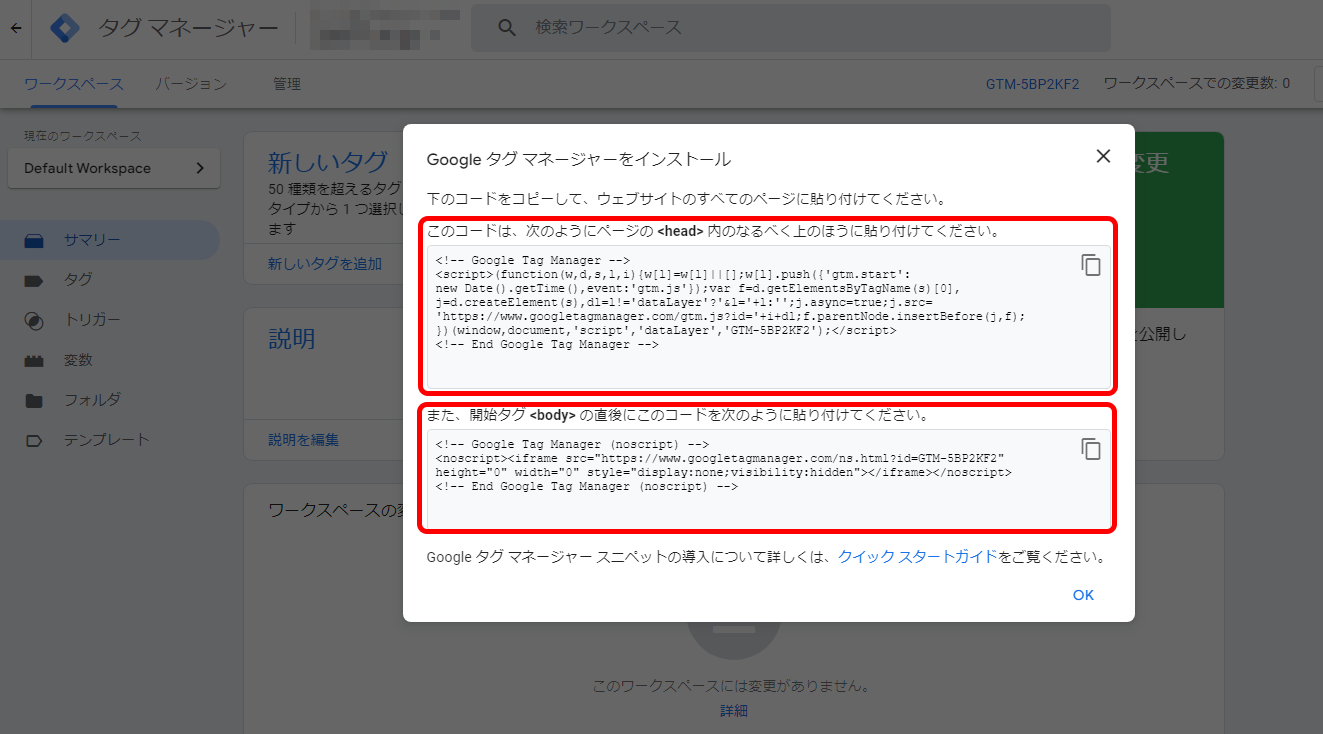
最後に
これでサイトにGTMのインストールができました。
続けてGoogle Analyticsなどのタグを登録しGTMからGoogle Analyticsのタグを挿入するなど、様々な機能を利用してみましょう。
この記事が気に入ったらシェアしてください